联想笔记本win10电脑没声音怎么办?一招解决
- 分类:Win10 教程 回答于: 2021年03月05日 08:01:03
联想笔记本win10电脑没声音怎么办?最近有很多小伙伴重装完系统都表示电脑没声音,或者电脑重启之后电脑就没声音了,不管是前插孔还收后插孔都没反应怎么办?接下来小编教你电脑没声音的常见解决方法!
方法一:使用疑难解答选项
1、首先,在Win10系统托盘图标中的“声音”图标击右键,选择“声音问题疑难解答”选项。

2、接下来将会打开疑难解答界面,Windows会自动检测声音问题,以及给出相应的解答建议。
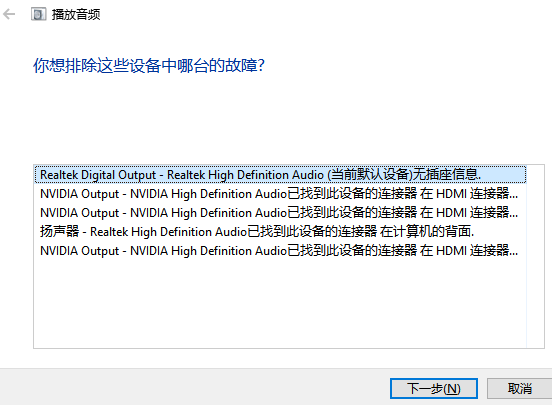
3、如果疑难解答没有检查出相关的声音问题,在详细的检查报告中也没有给出任何修改建议,那么我们可以考虑使用另一种办法。
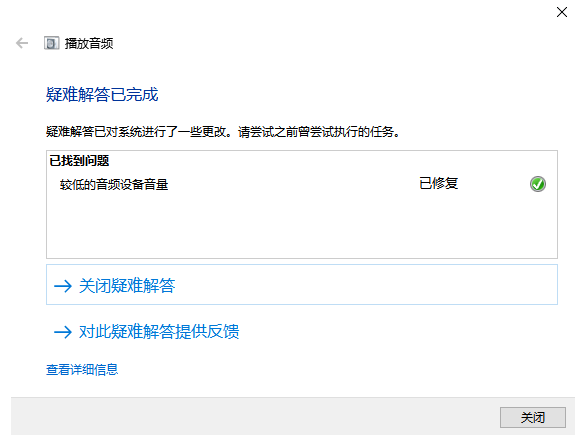
方法二:设备管理器检查音频驱动
1、桌面找到电脑鼠标右键,打开管理。
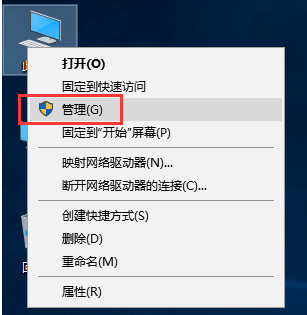
2、在设备管理器中,我们双击打开声音设备,然后在所列的硬件中击右键,选择“更新驱动程序”。
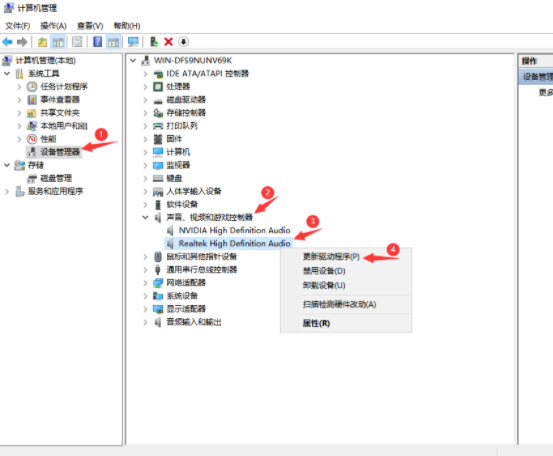
3、我们选择Windows自动搜索该硬件适配的驱动软件,Windows开始联网搜索合适的驱动程序了。
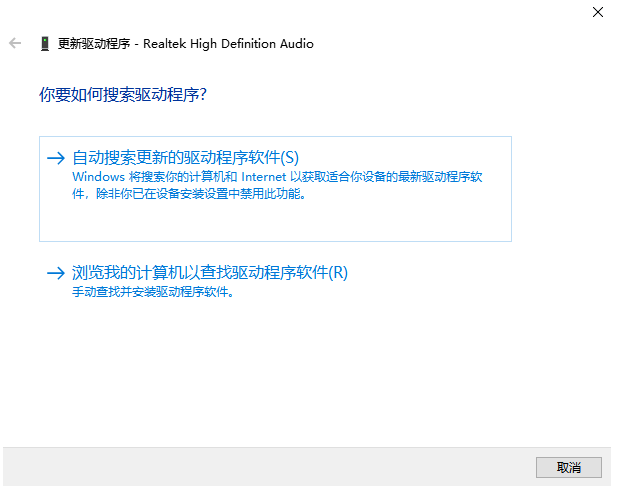
4、Windows 会自动下载合适的驱动程序并安装。也可以通过下载驱动精灵来为驱动进行更新。
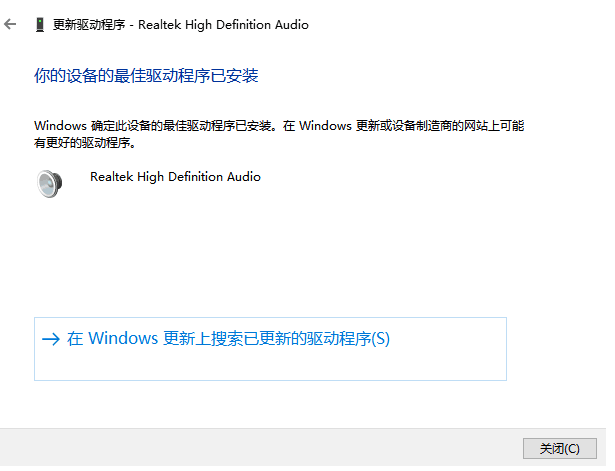
那么以上就是联想笔记本win10电脑没声音怎么办?一招解决的全部内容,希望对你有所帮助!
 有用
26
有用
26


 小白系统
小白系统


 1000
1000 1000
1000 1000
1000 1000
1000 1000
1000 1000
1000 1000
1000 1000
1000 1000
1000 1000
1000猜您喜欢
- win7免费升级win10系统的图文教程..2019/08/09
- win7旗舰版升级win10系统的方法..2022/02/03
- win10重装系统后没声音怎么办..2022/07/12
- windows10更新失败是怎么回事..2022/08/29
- 小编教你win10注册表怎么打开..2019/05/10
- win10原版安装教程介绍2021/12/21
相关推荐
- 小编教你Win10如何恢复已删除的默认应..2017/11/01
- windows10下载软件被阻止怎么办..2022/05/10
- 注册表编辑器,小编教你注册表编辑器..2018/04/13
- 戴尔笔记本一键重装系统win10教育版..2022/08/02
- win10镜像下载的网址有哪些2021/11/02
- win10底部任务栏无响应怎么办..2021/04/22

















